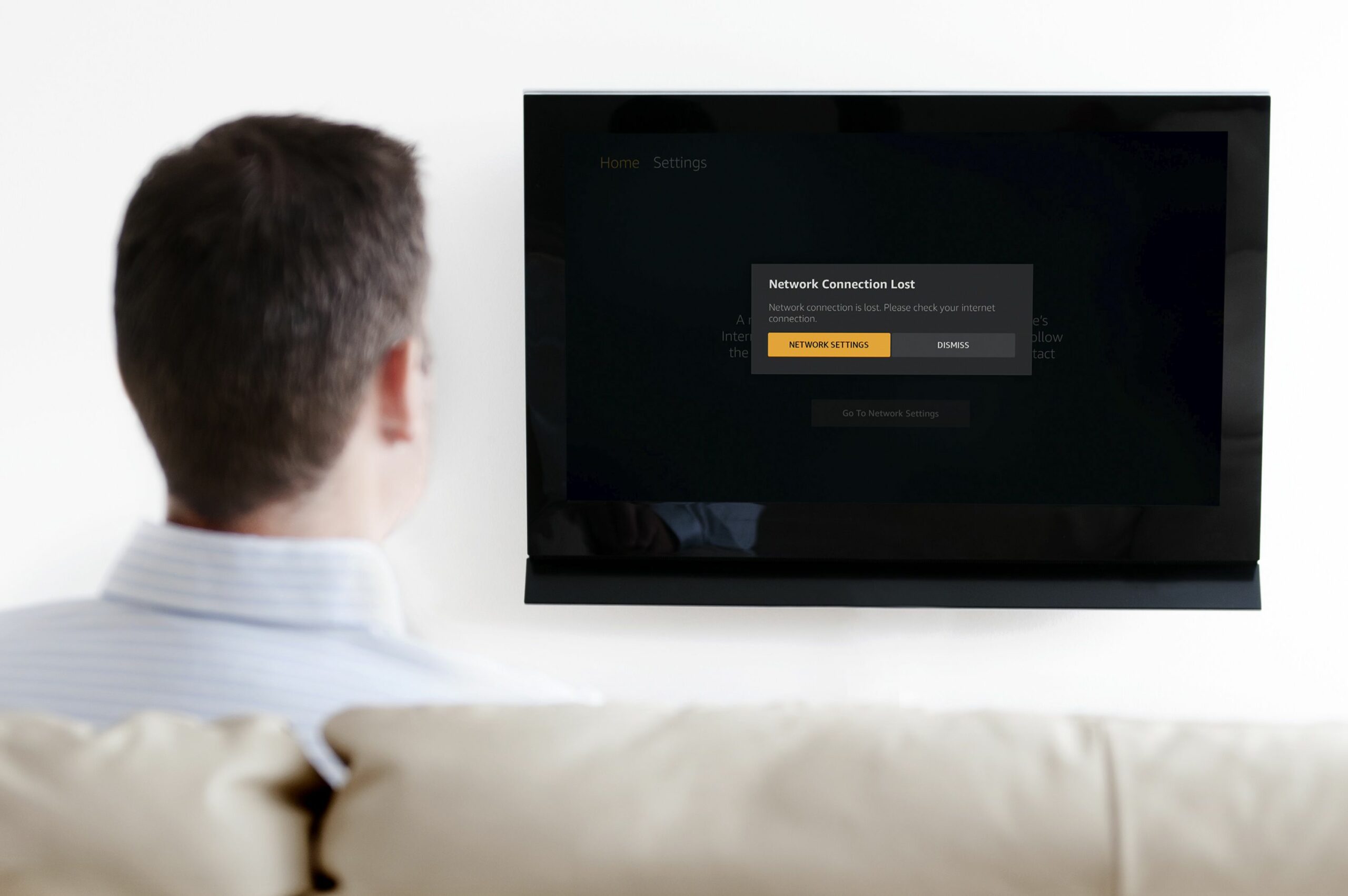Jos Fire Stick ei muodosta yhteyttä Wi-Fi-verkkoon, se johtuu yleensä signaalin voimakkuusongelmasta. Tilanne ei kuitenkaan ole aina helppo, ja huomaat, että reitittimesi, Fire Stickin itsensä ja jopa ulkopuolisten lähteiden häiriöt voivat estää Fire Stickiä yhdistämästä. Voit korjata useimmat näistä ongelmista kotona, joten tässä on tietoja, joita tarvitset vianetsintään, jos Fire Stick ei muodosta yhteyttä Wi-Fi-verkkoon.
Mikä estää Fire Stickiä muodostamasta yhteyttä Wi-Fi-verkkoon?
Suurin syy Fire Stickin yhteysongelmiin on signaalin voimakkuus, mutta taulukossa on useita vaihtoehtoja. Nämä ovat yleisimmät syyt, miksi Fire Stick ei voi muodostaa yhteyttä Wi-Fi-verkkoon:
- Signaalin voimakkuus: Jos Fire Stick on liian kaukana reitittimestä, se ei vain voi muodostaa yhteyttä Wi-Fi-verkkoon. Myös liiallisilla esteillä voi olla sama vaikutus.
- häiriötä: Laitteet, jotka lähettävät lähetystä tai häiritsevät samalla taajuudella kuin Wi-Fi-verkkosi, voivat estää Fire Stickiä muodostamasta yhteyttä. Langattomat puhelimet, mikroaaltouunit ja muut vastaavat laitteet voivat aiheuttaa tämäntyyppisiä ongelmia.
- Reitittimen ongelmat: Reititinongelmat ilmenevät yleensä, mitä kauemmin laitteiston uudelleenkäynnistys kestää. Useimmat näistä ongelmista ratkeavat itsestään, kun käynnistät reitittimen uudelleen.
- Fire Stick -ongelmat: Joissakin tapauksissa ongelma Fire Stickissä voi estää sitä yhdistämästä Wi-Fi-verkkoon. Useimmat Fire Stick -ongelmat voidaan ratkaista yksinkertaisella nollauksella, ellei sinulla ole laitteistovikaa.
- Etäsynkronointiongelmat: Jos näet virheilmoituksen, että Fire Stick ei voi muodostaa yhteyttä etkä voi jatkaa, koska kaukosäätimesi ei myöskään saa yhteyttä, sinun on muodostettava pariliitos kaukosäätimesi uudelleen jatkaaksesi.
Kuinka korjata se, kun Fire Stick ei muodosta yhteyttä Wi-Fi-verkkoon
Noudata näitä vianetsintävaiheita korjataksesi Fire Stick, joka ei voi muodostaa yhteyttä Wi-Fi-verkkoon:
-
Tarkista Fire Stick Wi-Fi -yhteysasetukset. Varmista, että Fire Stick yrittää muodostaa yhteyden oikeaan verkkoon, ja tarkista, että annoit oikean salasanan. Jos olet vaihtamassa uuteen langattomaan reitittimeen, sinun on annettava nämä tiedot uudelleen.
-
Yhdistä kaukosäätimestäsi. Jos näet virheilmoituksen, että Fire Stick ei voi muodostaa yhteyttä etkä voi muuttaa Wi-Fi-asetuksiasi, koska kaukosäädin ei toimi, yritä muodostaa laitepari. Varmista, että siinä on uudet paristot ja paina kotipainiketta ja pidä sitä painettuna vähintään 10 sekuntia. Sinun pitäisi pystyä syöttämään Wi-Fi-verkkosi tiedot. Jos tämä ei auta, voit käyttää Fire TV -sovellusta kaukosäätimenä, kunhan Fire TV on yhdistetty samaan verkkoon kuin puhelimesi Ethernetin kautta. Vaihtoehtoisesti voit liittää USB-näppäimistön ja -hiiren Fire Stickiin ja käyttää niitä kaukosäätimen sijaan.
-
Tarkista Wi-Fi-verkkosi. Käytä muita langattomia laitteita, kuten puhelinta tai kannettavaa tietokonetta, tarkistaaksesi langattoman verkkosi yhteystilan. Voit myös käyttää reitittimesi ohjauspaneelia, jos sinulla ei ole muita langattomia laitteita. Jos muutkaan laitteesi eivät saa yhteyttä, sinun on määritettävä tai korjattava langaton verkko.
-
Tarkista WiFi-signaalin voimakkuus. Langaton verkkosi on vahvin aivan reitittimen vieressä ja vahvuus heikkenee etäisyyden myötä. Huonekalut, kodinkoneet, seinät ja muut esteet heikentävät myös signaalin voimakkuutta. Jos signaali ei ole tarpeeksi vahva Fire Stickin sijainnissa, se ei voi muodostaa yhteyttä verkkoosi.
-
Varmista, että SSID-lähetys on käytössä. Jos Fire Stick ei näe Wi-Fi-verkkoasi ja signaalin voimakkuus on kunnossa, varmista, ettet ole sammuttanut SSID-lähetystä tai verkon ylläpitäjäsi. Kun se on sammutettu, jo yhdistetyt laitteet voivat edelleen muodostaa yhteyden, mutta uudet laitteet, kuten Fire Stick, eivät näe verkkoa.
-
Yritä liittyä piilotettuun verkkoon. Jos SSID-tunnuksesi on piilotettu, etkä tiedä kuinka korjata se, sinun on liityttävä manuaalisesti. Näin:
- Navigoi Fire Stickillä kohteeseen toimielimet † Verkko†
- Valitse Liity toiseen verkkoon†
- Anna Wi-Fi-verkkosi SSID tai tarkka nimi ja valitse Seuraava†
- Valitse verkon käyttämä suojaustyyppi ja valitse Seuraava†
- Kirjoita WiFi-salasanasi ja valitse Seuraava†
- Tarkista tiedot ja valitse Kytkeä†
-
Käynnistä reititin uudelleen. Monet verkkoyhteysongelmat voidaan ratkaista yksinkertaisesti käynnistämällä reititin uudelleen. Vaikka muut langattomat laitteet toimisivat hyvin, voi olla jonkinlainen ristiriita, joka ratkaistaan puhtaalla käynnistyksellä.
-
Käynnistä Fire Stick uudelleen. Monet Fire Stick -ongelmat voidaan ratkaista myös yksinkertaisella uudelleenkäynnistyksellä. Suorita tämä irrottamalla Fire Stick virtalähteestä noin kolmeksi sekunniksi ja kytkemällä se sitten takaisin. Voit myös käynnistää sen uudelleen valikoista siirtymällä kohtaan toimielimet † Minun Fire TV † Käynnistetään uudelleen†
-
Kokeile toista Wi-Fi-kanavaa. Jos asut tiheästi asutulla alueella, langaton verkkosi on todennäköisesti päällekkäinen naapureidesi verkon kanssa. Joissakin tapauksissa voi jopa olla useita päällekkäisiä verkkoja, jotka kaikki kilpailevat kaistanleveydestä. Vaihtaminen kanavalle, joka on vähemmän ruuhkainen, voi mahdollistaa Fire Stick -yhteyden muodostamisen.
-
Älä aseta Fire Stickiä TV-kaappiin. Jos olet sijoittanut television kaappiin tai jopa seinää vasten, tämä voi johtua riittämättömästä signaalinvoimakkuudesta. Osta pidempi versio Fire Stickin mukana toimitetusta HDMI-jatkokaapelista ja aseta Fire Stick TV-kaapin ulkopuolelle, jossa Wi-Fi-signaali on vahvempi.
-
Poista esteet ja häiriöt. Jos mahdollista, yritä poistaa esteet langattoman reitittimen ja Fire Stickin väliltä. Et voi tehdä mitään seinille tai katolle, mutta harkitse kuinka suurten huonekalujen sijoittaminen voi estää Wi-Fi-signaalin ja kuinka laitteet, kuten mikroaaltouunit, voivat häiritä sitä.
-
Siirrä langatonta reititintäsi. Harkitse reitittimen sijoittamista mahdollisimman korkealle ja Fire Stickin siirtämistä korkealle HDMI-jatkokaapelilla. Jos sinulla on useita puhelin- tai kaapelipistorasioita, voit myös yrittää siirtää sekä modeemin että reitittimen toiseen huoneeseen. Jos voit siirtää reitittimen lähemmäksi Fire Stickiä, se aiheuttaa paljon huonoja signaaliongelmia.
-
Kokeile Wi-Fi-tukipistettä. Tämä on viimeinen ponnistus, koska se vaatii Wi-Fi-tukipisteen ostamisen langattoman signaalin voimakkuuden parantamiseksi paikassa, jossa Fire Stick sijaitsee. Tarkista, voidaanko reitittimelläsi luoda mesh-järjestelmää vai onko se suunniteltu käytettäväksi tietyn tukiasemamallin kanssa. Vaihtoehtoisesti voit kokeilla powerline-sovitinta.
-
Päivitä reitittimesi. Tämä on toinen raju askel, mutta se kannattaa, jos reitittimesi istuu hieman pitkään hampaassa. Jos sinulla on esimerkiksi rajoitetun kantaman reititin, joka ei tue 802.11ac-standardia, päivitys voi auttaa Wi-Fi 5 -laitteitasi saavuttamaan nopeammat langattomat yhteysnopeudet, tarjoamaan vahvemman yhteyden ja mahdollisesti jopa enemmän kantamaa reitittimestä riippuen. sinä valitset.. †